Pada artikel ini, saya akan menunjukkan cara mem-backup Active Directory Server 2016 atau Server 2012 dengan aplikasi Windows Server Backup. Setelah membaca artikel ini, Anda akan mengetahui cara melakukan dan menjadwalkan pencadangan server penuh pada Windows Server 2016 atau Server 2012, untuk memulihkan server Anda jika terjadi kesalahan.
Seperti yang Anda ketahui, fitur Pemulihan Sistem tidak tersedia/didukung pada Windows Server Editions 2008, 2012/2012R2 atau 2016, tetapi alih-alih Pemulihan Sistem, Anda dapat menggunakan aplikasi Pencadangan Server Windows untuk membuat dan jadwal cadangan penuh* status Server Anda, untuk memutar kembali ke status sistem sebelumnya, atau untuk memulihkan server Anda bila diperlukan.
* Catatan: Cadangan penuh (alias "Cadangan Gambar Sistem"), berisi semua data Server, termasuk Status Sistem, konfigurasi Direktori Aktif, dan Aplikasi, dan ini adalah pilihan terbaik untuk mengembalikan konfigurasi server Anda ke server yang sama atau ke server yang berbeda (Bare Metal Pemulihan).
Artikel terkait:
- Cara Mengembalikan Server 2016 atau 2012 ke Status Sistem Sebelumnya jika Windows dapat mulai normal (Metode Online)
- Cara Recover Server 2016/2012 dari Full Backup jika Windows Gagal Boot. (Metode Offline)
- Cara Mengembalikan File dari Cadangan Server Windows di Server 2016/2012/2012R2.
Cara FULL Backup Server 2016 atau Server 2012, dengan menggunakan Fitur Backup Server Windows.
Bagian 1. Cara Install Fitur Backup Server Windows di Windows Server 2016/2012/2012R2.
1. Buka Manajer Server dan klik Tambahkan Peran dan Fitur.
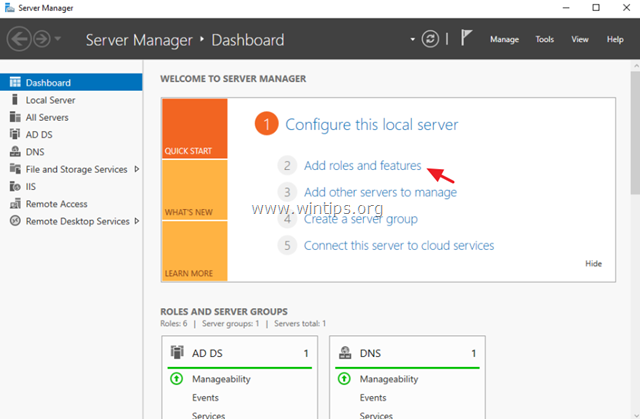
2. Pada layar pertama 'Tambahkan Peran dan Fitur wizard' tinggalkan Instalasi berbasis peran atau berbasis fitur pilihan dan klik Berikutnya.
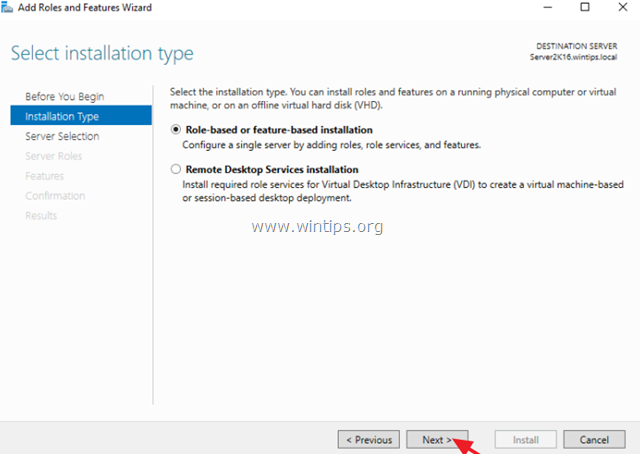
3. Di layar berikutnya, biarkan opsi default "Pilih server dari kumpulan server" dan klik Berikutnya.

4. Pada Peran Server pilihan, klik Berikutnya lagi.
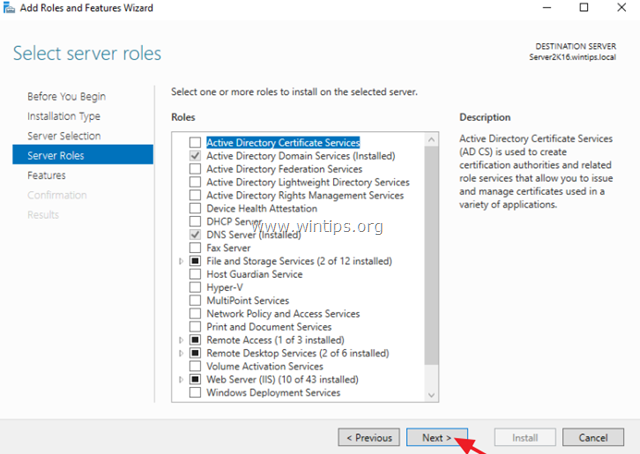
5. Pada Fitur pilihan, pilih Pencadangan Server Windows fitur dan klik Berikutnya.
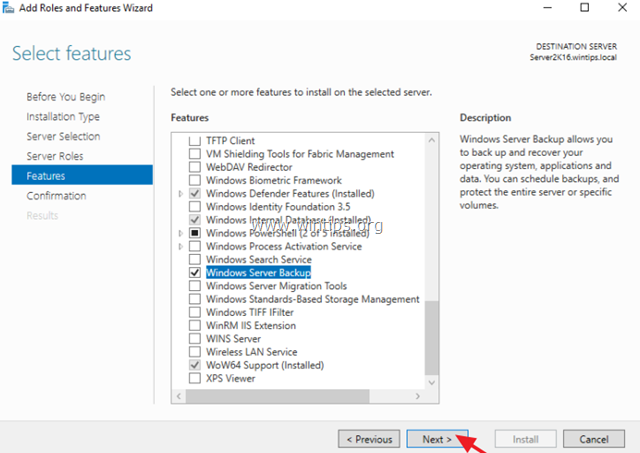
6. Terakhir klik Install.
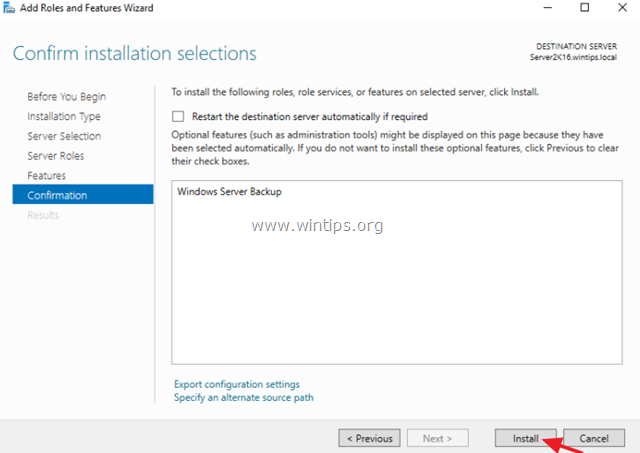
7. Ketika instalasi selesai klik Menutup dan restart server Anda.
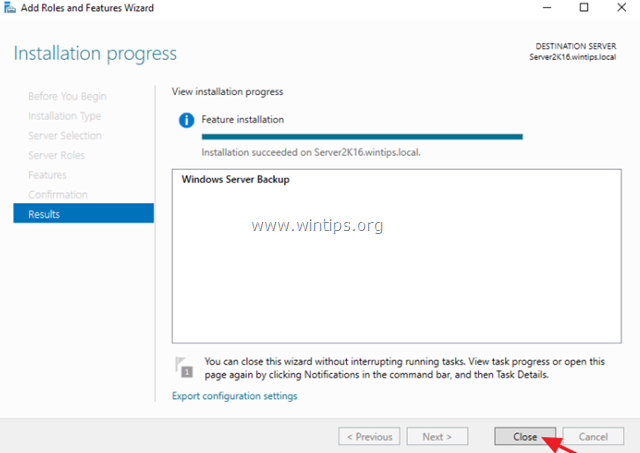
Bagian 2. Cara Menjadwalkan Pencadangan Gambar Sistem menggunakan Pencadangan Server Windows.
Untuk mencadangkan penuh Windows Server 2016/2012/2012R2 ke perangkat penyimpanan yang terpasang (mis. drive USB, NAS, atau ke Folder Bersama Jaringan), dengan Windows Server Backup:
1. Buka Manajer Server dan dari Peralatan menu buka Pencadangan Server Windows.
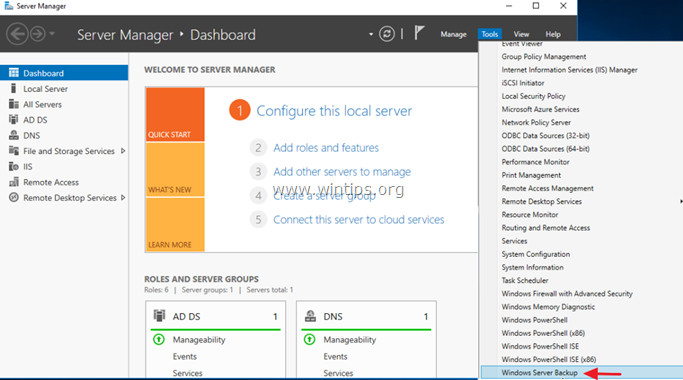
2. Pada layar Pencadangan Server Windows, pilih Cadangan Lokal di sebelah kiri lalu klik Jadwal Cadangan di kanan. *
* Catatan: Jika Anda tidak ingin menjadwalkan pencadangan, klik opsi "Cadangkan Sekali" sekali.
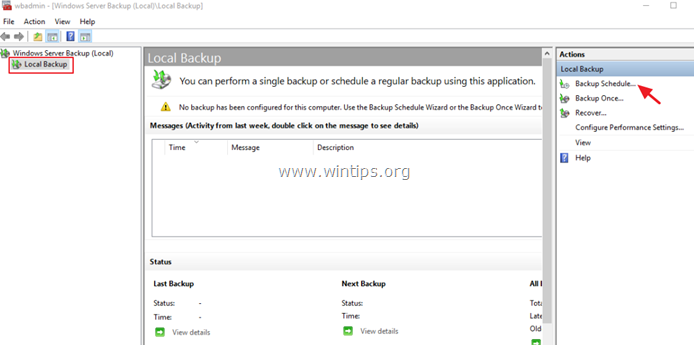
3. Pada layar pertama Wizard Jadwal Pencadangan, klik Berikutnya.
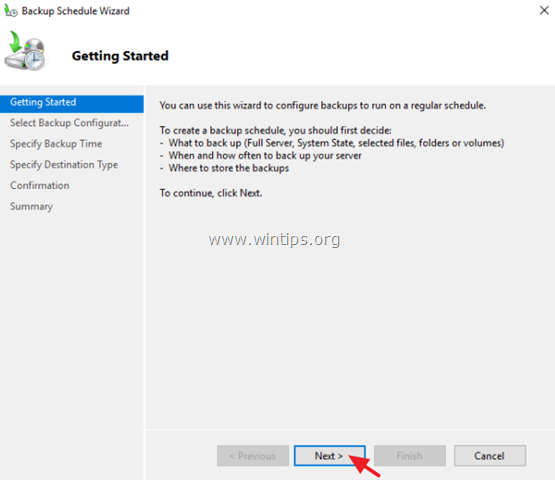
4. Pada layar 'Pilih Konfigurasi Cadangan' pilih Kebiasaan dan klik Berikutnya.
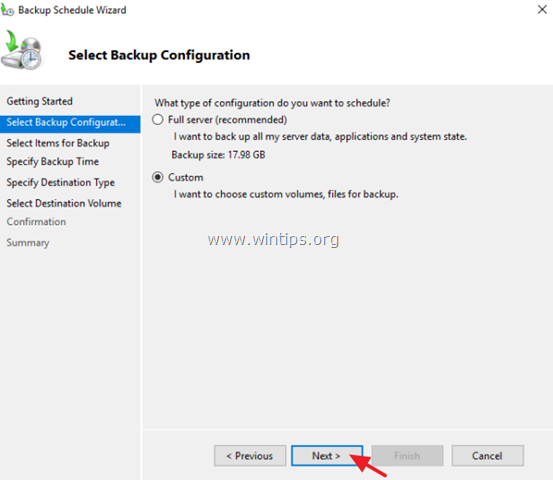
5. Di layar 'Pilih Item untuk Cadangan' klik Tambahkan Item.
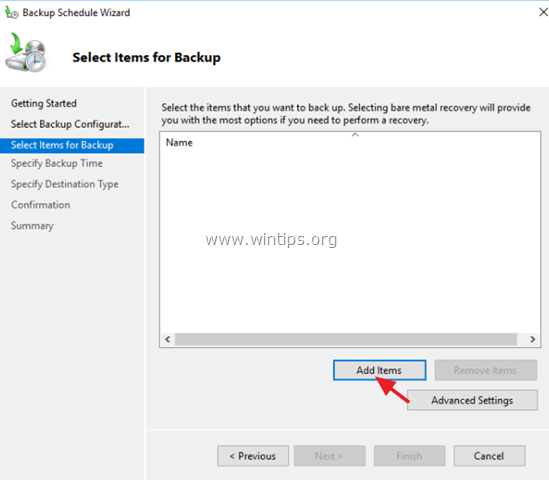
5a. Pilih Pemulihan logam telanjang* kotak centang (ini akan mencakup Status Sistem, Partisi Cadangan Sistem dan disk lokal C :) dan klik Oke.
* Catatan:
1. Itu Pemulihan Logam Telanjang (BMR) backup, backup file sistem operasi dan semua data kecuali data pengguna pada volume kritis. Menurut definisi, pencadangan BMR mencakup pencadangan status sistem dan memberikan perlindungan saat mesin tidak dapat dihidupkan atau jika hard disk OS mengalami kegagalan dan Anda harus memulihkan semuanya di hard drive baru atau ke hard drive lain server.
2. Jika Anda ingin mengambil cadangan penuh dari server Anda (Pengaturan OS & Data Pengguna), sertakan juga (pilih), volume tambahan yang berisi data (misalnya disk F :).
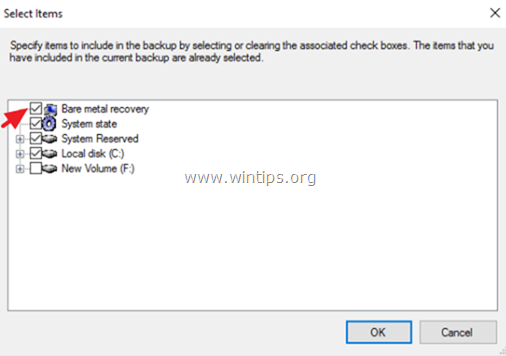
6. Kemudian, Cmenjilat Pengaturan lanjutan.
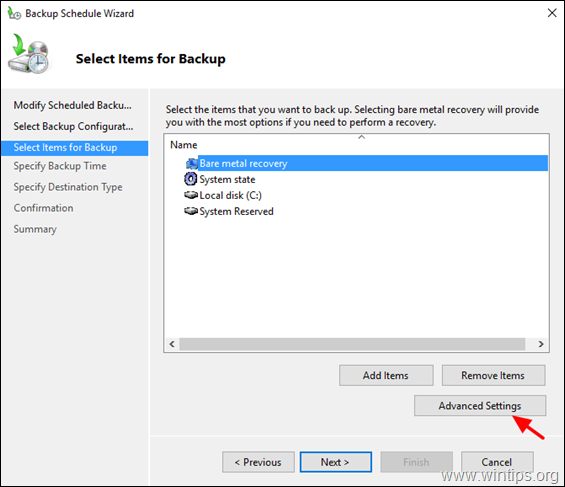
6a. Pada Pengaturan VSS tab, pilih Cadangan penuh VSS.
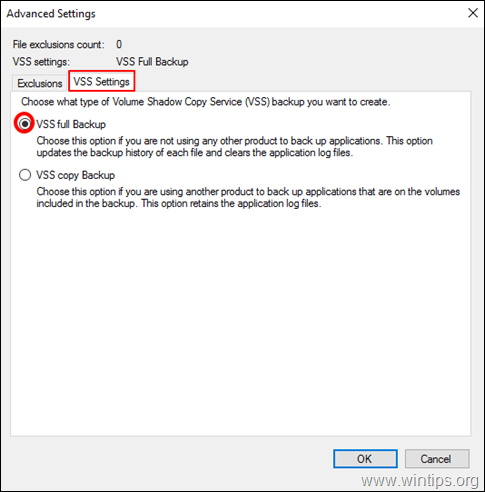
7. Lalu klik Berikutnya untuk melanjutkan.
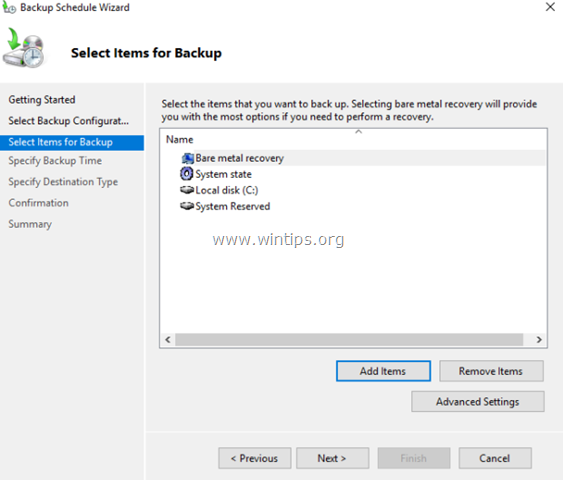
8. Pada layar 'Tentukan Waktu Cadangan', pilih seberapa sering Anda ingin menjalankan pencadangan dan klik Berikutnya lagi. *
* TIPS: Jika Anda ingin menjadwalkan pencadangan pada waktu yang berbeda (misalnya diambil seminggu sekali atau sebulan sekali) atau untuk menghapus pekerjaan terjadwal, buka Penjadwal Tugas dan pergi ke Perpustakaan Penjadwal Tugas > Microsoft > jendela > Cadangan. Di panel kanan, klik kanan pada tugas pencadangan untuk mengubah propertinya atau untuk memilih salah satu opsi lainnya (mis. Jalankan, Akhiri, Nonaktifkan, atau Hapus tugas pencadangan).
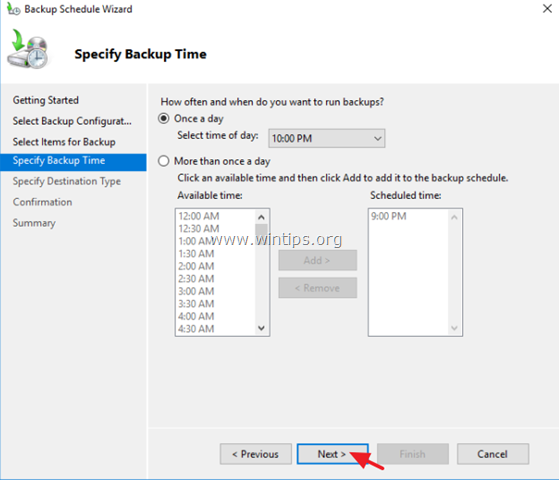
9. Di layar 'Tentukan Tujuan untuk pencadangan', tentukan di mana Anda ingin menyimpan cadangan dan klik Berikutnya lagi. *
* Pilihan Tujuan Cadangan yang Tersedia:
- Cadangkan ke hard disk yang didedikasikan untuk pencadangan: Dengan memilih opsi ini, cadangan akan disimpan ke tempat khusus kosong harddisk yang akan diformat dan kemudian hanya akan digunakan untuk menyimpan cadangan. Itu akan membuat disk tidak dapat diakses (tidak terlihat) di Windows Explorer dan hanya dapat diakses dari sistem saat dibutuhkan.
- Cadangkan ke volume: Gunakan opsi ini jika Anda tidak ingin mendedikasikan seluruh hard drive untuk menyimpan cadangan atau Anda ingin menggunakan drive cadangan untuk menyimpan data tambahan.
- Cadangkan ke folder jaringan bersama: Gunakan opsi ini jika Anda ingin menyimpan cadangan ke lokasi jaringan lain (mis. folder bersama jaringan, perangkat NAS, dll.). Menyimpan. ingatlah bahwa ketika Anda menggunakan folder bersama sebagai tujuan pencadangan, masing-masing bagian belakang akan menghapus cadangan sebelumnya dan hanya cadangan terbaru yang akan tersedia.
Catatan: Untuk contoh ini, saya ingin menyimpan cadangan ke hard disk USB eksternal, jadi saya memilih opsi "Cadangkan ke volume".
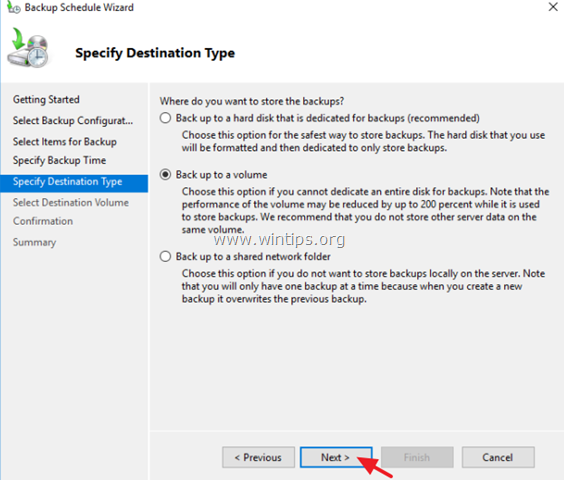
10. Pada layar 'Pilih Volume Tujuan', klik Menambahkan.
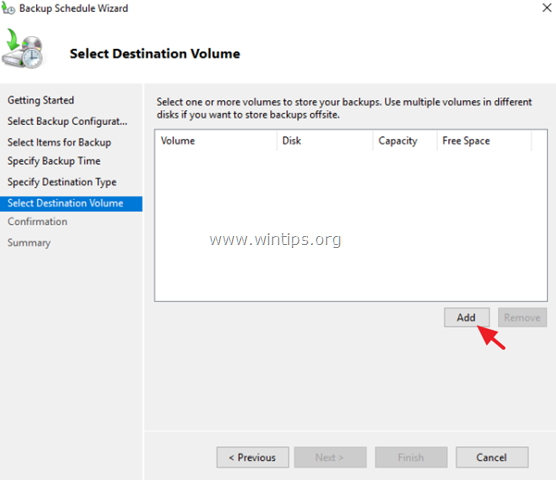
11. Pilih Volume (disk) yang ingin Anda simpan cadangannya dan klik Oke.
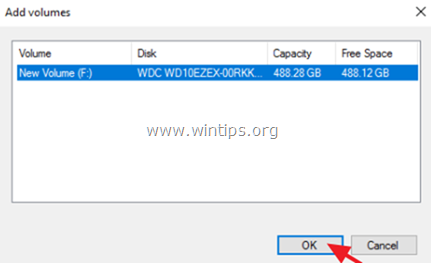
12. Lalu klik Berikutnya.
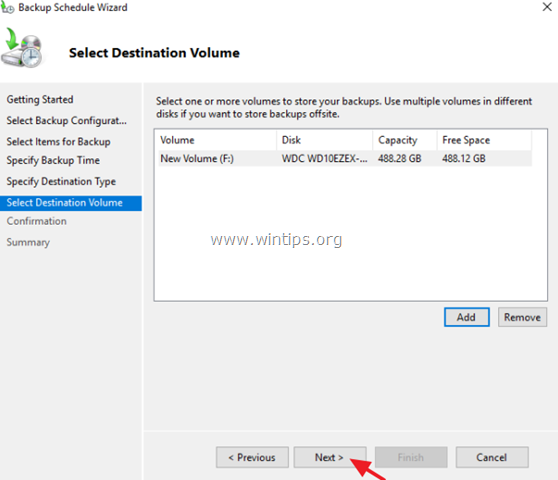
13. Pada layar 'Konfirmasi' klik Menyelesaikan lalu menutup penyihir cadangan.
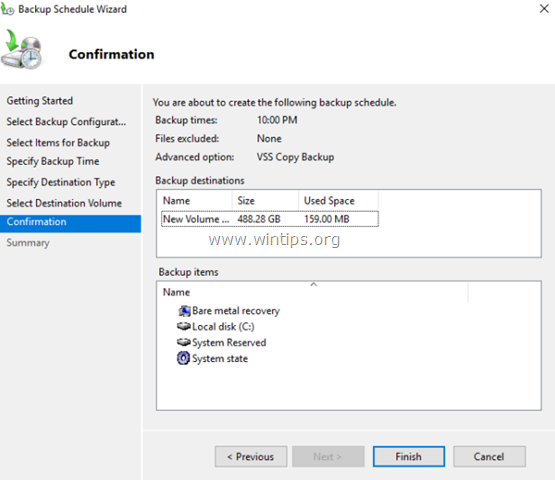
14.Untuk mengambil cadangan penuh pertama server Anda secara manual, dengan aplikasi Pencadangan Server Windows:
1. Klik opsi "Cadangkan sekali" di sebelah kanan. *
Catatan: Jika Anda ingin mengubah opsi pencadangan, (misalnya waktu yang dijadwalkan, lokasi pencadangan, atau jenis pencadangan), klik tautan Jadwal Pencadangan.
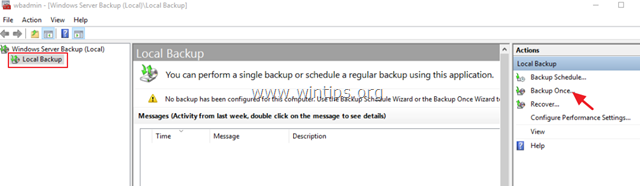
2. Pada wizard "Cadangkan Sekali", pilih "Opsi pencadangan terjadwal" dan klik Berikutnya.
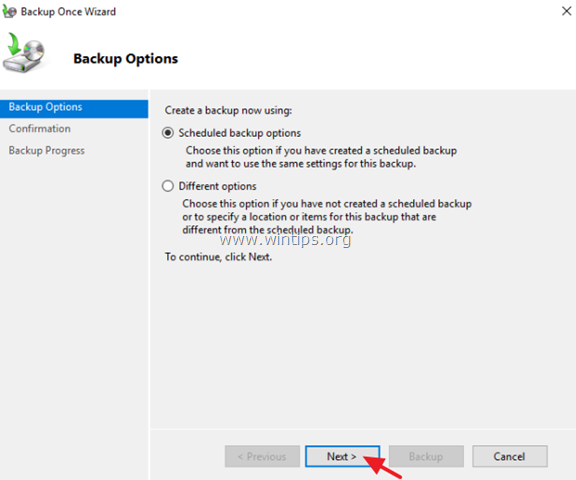
3. Terakhir klik Cadangan untuk memulai proses pencadangan.
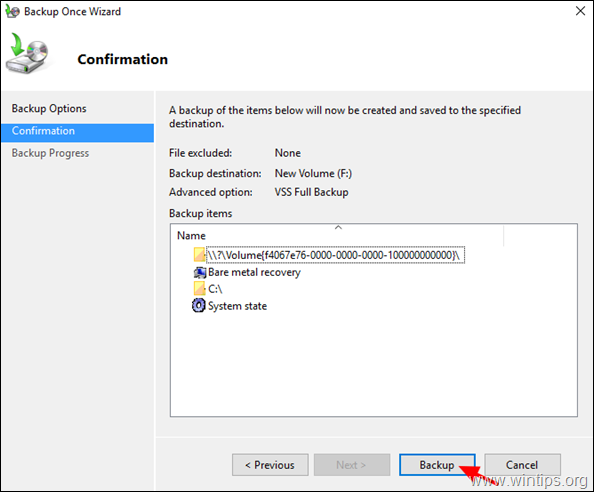
4. Tunggu hingga proses pencadangan selesai dan Anda siap.
Artikel terkait:
- Cara Mengembalikan Server 2016 atau 2012 ke Status Sistem Sebelumnya jika Windows dapat mulai normal (Metode Online)
- Cara Recover Server 2016/2012 dari Full Backup jika Windows Gagal Boot. (Metode Offline)
- Cara Mengembalikan File dari Cadangan Server Windows di Server 2016/2012/2012R2.
Itu dia! Beri tahu saya jika panduan ini telah membantu Anda dengan meninggalkan komentar tentang pengalaman Anda. Silakan suka dan bagikan panduan ini untuk membantu orang lain.